Сдача наличных денежных средств на расчетный счет.
Сдача вклада на расчетный счет производится по приказу руководителя предприятия. В бухгалтерии предприятия на основании приказа выписывается расходный кассовый ордер, в котором указывается сумма наличных, сдаваемая на расчетный счет.
При сдаче денег в операционном отделе банка кассиром заполняются объявление на взнос наличными, квитанция и ордер. Объявление на взнос наличными остается в банке, квитанция выдается банковским работником на руки лицу, внесшему наличные на расчетный счет, в подтверждение получения данной суммы. Квитанция сдается в бухгалтерию, где хранится вместе с расходным ордером и копией листа кассовой книги. При выдаче бухгалтеру (кассиру) выписки с расчетного счета к ней прилагается ордер как документ, подтверждающий зачисление денежных средств на расчетный счет предприятия.
В бухгалтерии предприятия делается запись в кассовой книге, включающая содержание операции по ордеру с указанием корреспондирующего счета — 51 «Расчетные счета» и суммы расхода. Расходный кассовый ордер регистрируется в журнале регистрации.
Сумма наличных, сданная на расчетный счет, отражается в бухгалтерском учете проводкой: дебет счета 51 «Расчетный счет» - кредит счета 50 «Касса».
Рассмотрим порядок отражения в компьютерной бухгалтерии операций по сдаче наличных на расчетный счет в банке.
Например, необходимо сдать на расчетный счет сверхлимитный остаток кассы.
Выписку расходного кассового ордера лучше всего заполнить с использованием документа «Расходный кассовый ордер» в меню «Касса» (или «Банк и касса»). Откроем окно, в котором для создания нового документа надо щелкнуть по кнопке  «Добавить». Появится форма выбора вида операции документа (рис. 2.2). Выбираем операцию «Взнос наличными в банк».
«Добавить». Появится форма выбора вида операции документа (рис. 2.2). Выбираем операцию «Взнос наличными в банк».

Рис. 2.2
Диалоговая форма ввода документа показана на (см. Приложение №2).
Операцию можно изменить и после (с помощью кнопки «Операция» в верхней части экрана) (см. Приложение №3).
Тогда форма ввода принимает вид (см. Приложение №2).
Первое поле предназначено для номера документа. Автоматически документу присваивается номер при записи. Во втором поле указывается дата документа, которая должна соответствовать дате сдачи наличных на расчетный счет. Автоматически указывается организация и счет учета - 50.01.
При оформлении операции «Взнос наличными в банк» в документе указывается сумма, которая сдается на расчетный счет, и банковский счет организации, на который они поступают. Выбирается счет учета - 51 (рис. 2.3).
В закладку «Печать» в графе «Выдать» вводится ФИО лица, получившего наличные, или (в случае сдачи наличных в банк) указывается «На расчетный счет».
Поле «По:» заполняется, если наличные выдаются физическому лицу, тогда в нем указываются реквизиты документа, удостоверяющего личность.
В поле «Основание» вводится содержание хозяйственной операции по выдаче денег из кассы, например «сдан на расчетный счет сверхлимитный остаток кассы».
В поле «Приложение» перечисляются документы, прилагаемые к кассовому ордеру.
После заполнения всех полей документа и записи его нажатием экранной кнопки «Расходный кассовый ордер» на экран выводится окно, содержащее печатную форму документа «Расходный кассовый ордер» (см. приложение №4).
Бухгалтер должен проверить правильность составления документа. Если документ сформирован верно, все поля заполнены правильно, то данный документ можно распечатать на принтере.
После завершения печати документа окно с печатной формой можно закрыть, а также завершить процесс ввода документа нажатием кнопки «ОК» в диалоговой форме ввода документа.
Действия, выполненные бухгалтером, приведут к следующим результатам.
Сформирован расходный кассовый ордер, который распечатан и сохранен в компьютерной базе данных.
В журнале «Кассовых документов» (меню «Касса» или «Банк и касса») зарегистрирована запись о документе, в которой указаны наиболее важные его реквизиты (рис. 2.4).
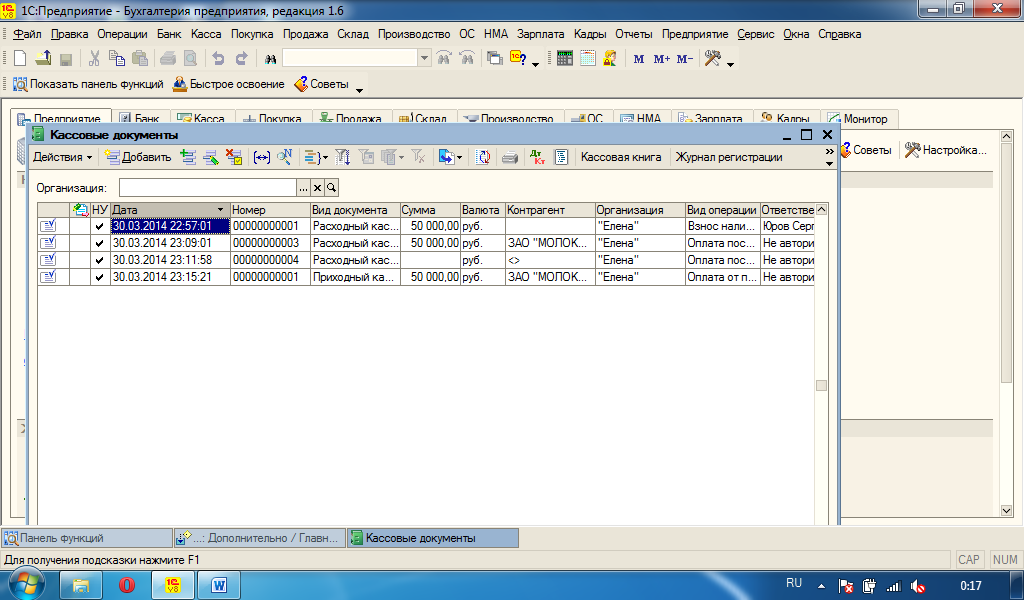
Рис. 2.4
В журнале операций (меню «Операции» или «Проводки») зарегистрирована запись о документе (см. Приложение №5).
В нашем примере мы сформировали проводки сразу.
Но если бы мы отложили этот процесс до прихода банковской выписки, то по записям, зарегистрированным в журналах, можно было бы повторно обратиться к документу (открыть документ двойным щелчком мыши), а затем щелкнуть по кнопке «ОК».
Проведение документа вызовет автоматическое формирование проводки, которая сохраняется в журналах операций и проводок.
Форма ввода первичного документа сохранена в компьютере и остается доступной для просмотра и корректировки. Она может быть вызвана из журнала операций или из журнала документов «Кассовые документы» двойным щелчком мыши по соответствующей записи. Кнопка «Печать» в экранной форме позволяет повторно напечатать неограниченное количество копий данного документа.
Как видим, бухгалтеру понадобилось ввести в компьютер документ «Расходный кассовый ордер» путем заполнения его экранной формы. Все остальные действия по формированию печатного документа, разноске регистрационных записей о документе и операциях по журналам, формирование и регистрацию проводок компьютер выполнил автоматически. Таким образом, режим ввода документов обеспечивает большое удобство и высокий уровень автоматизации выполнения учетных процедур.
Дата добавления: 2015-02-13; просмотров: 4554;
